
【ResoLab.】0から始めるお部屋制作~ソファ
- 「ResoLab.」とは、VRで遊びながらモデリングやProtoFluxを学ぶ初心者向けのユーザーイベント
VRSNS Resoniteで毎週土曜日21時から開催中
キーワード
メッシュをベイク
ConvexHull(凸包)
PBS Triplanner Metallic
ソファを作る
Resonite内で3Dモデルを呼び出して0からソファを作る回です
カプセルでマットレスを作る
DevToolを装備して、新規作成→3Dモデル→カプセルを取り出す

2.カプセルのインスペクターを開く
(DevToolを装備した手のレーザーをシリンダーに当てた状態で、セカンダリーを押すとギズモが出る。コンテキストメニューからインスペクターを開くを選択)
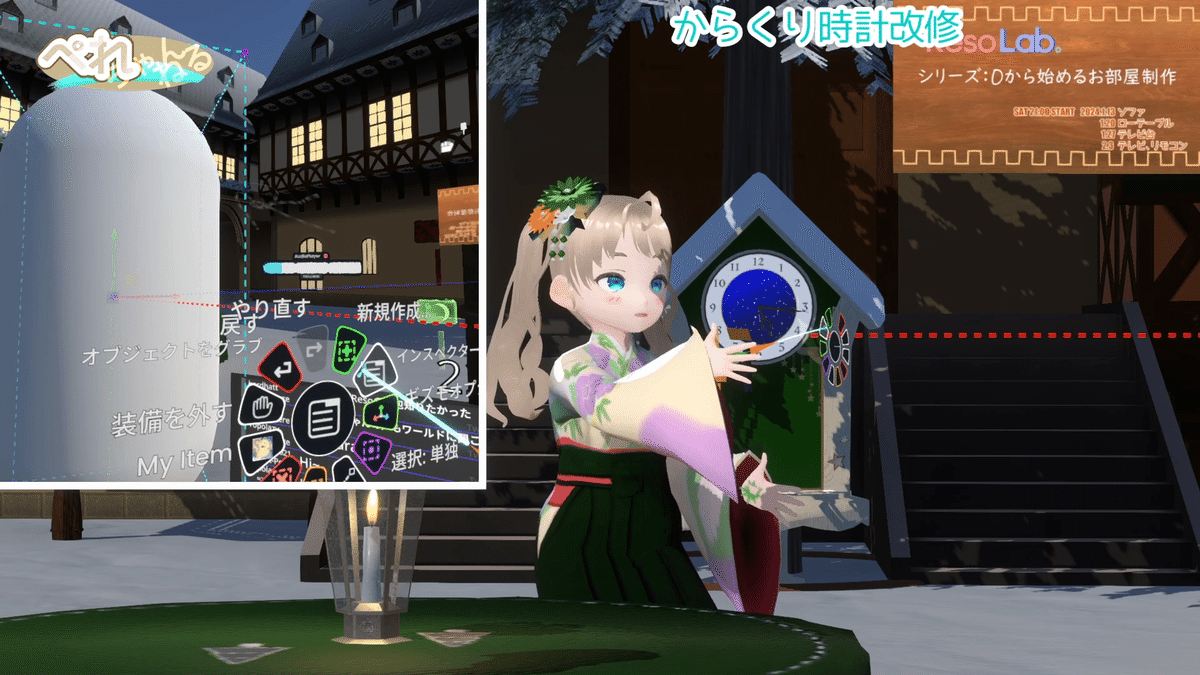
3.カプセルの調整
モデルのスロットに親のスロットを作り、親のスロットにGrabbableとObjectRootをアタッチ
(Transform→Interaction→Grabbable、Transform→ObjectRoot)
カプセルの大きさをCapsuleMeshのパラメーターで調整
・Radius→ 0.1
・Hight→ 1
・Segument→ 16
カプセルの位置と角度を調整
・Position X→ 1
・Rotation X→ 90
カプセルを複製し、位置を変更
・Position X→ -1
二つのカプセルを一つのスロットにまとめる
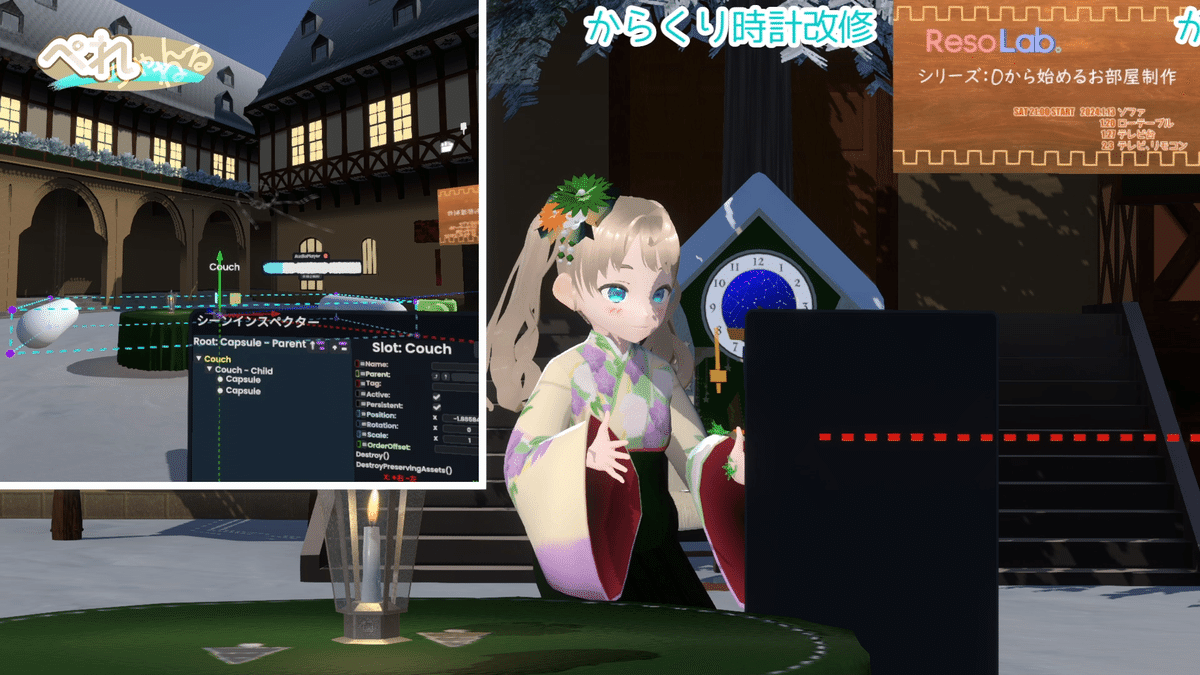
4.まとめたスロットのメッシュをベイクする
GlueToolのモードを「メッシュをベイク」に変更し、まとめたスロットをグラブしてセカンダリーを押す
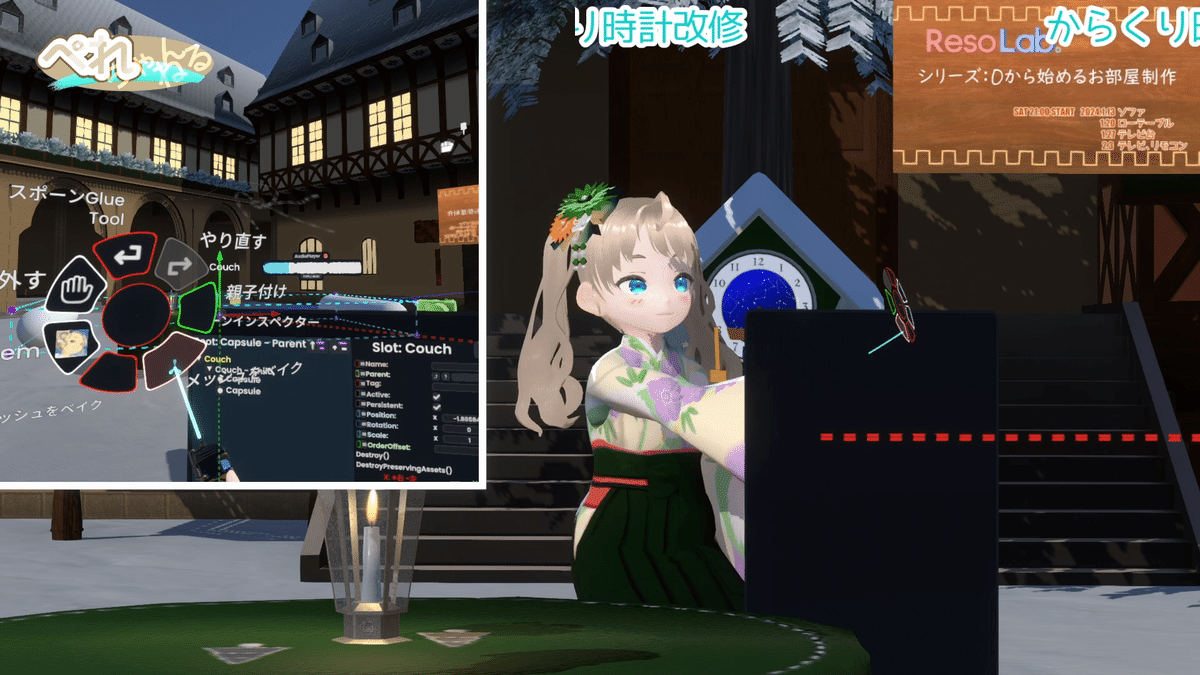
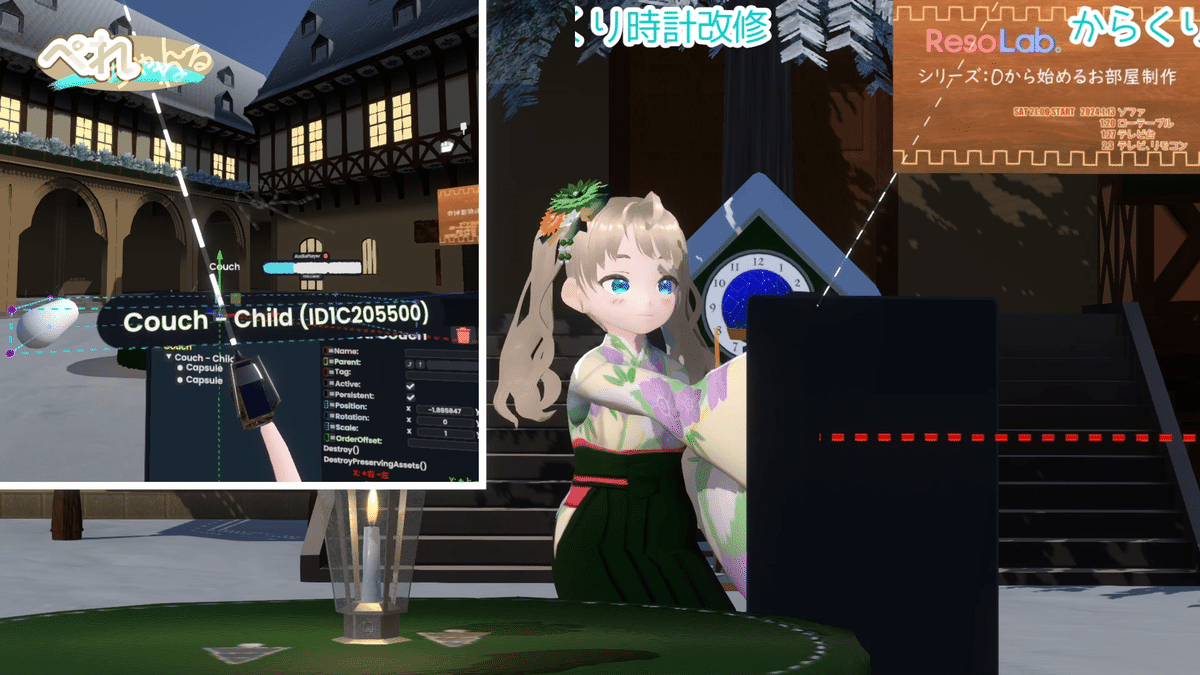
5.ConvexHull(凸包)に変換
ベイクしたメッシュのインスペクターを開き、「ConvexHull(凸包)に変換」ボタンを押す
(Mesh横の↑ボタンを押すとインスペクターを開けられる)

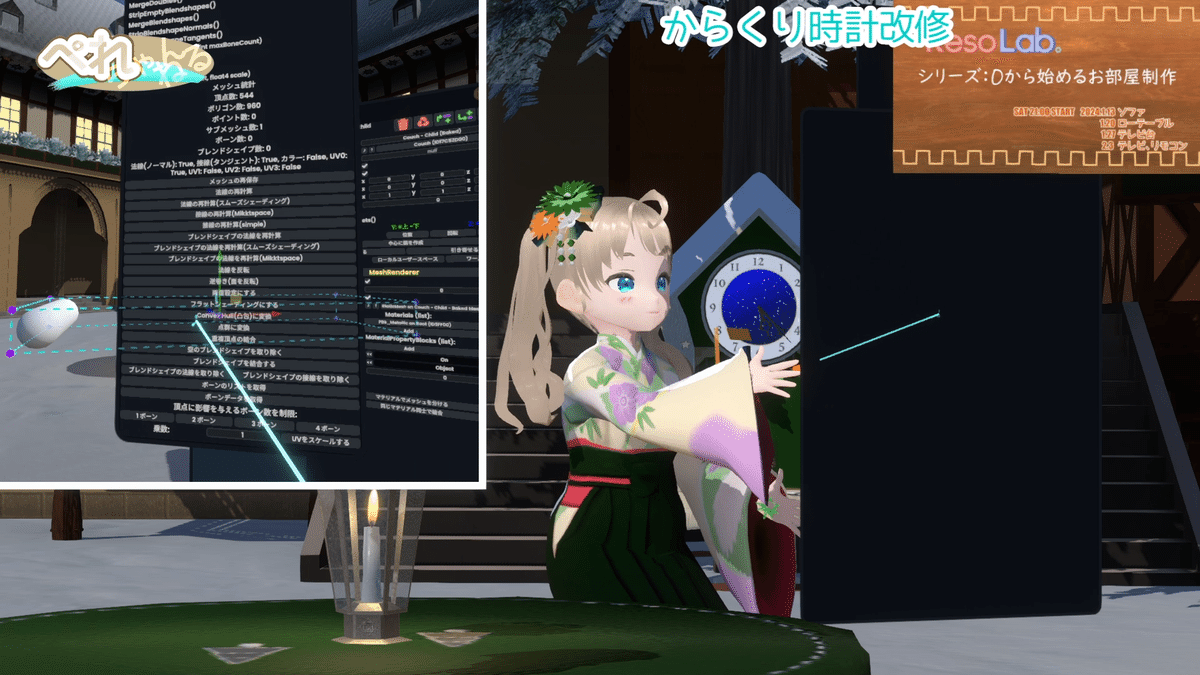
背もたれ、ひじ掛けを作る
マットレスを複製し、角度、スケールを調整する
(DevToolを装備してコンテキストメニューからギズモオプションを選択し、回転ボタンを押す
ギズモをトリガーするとギズモを掴んで調整できる)
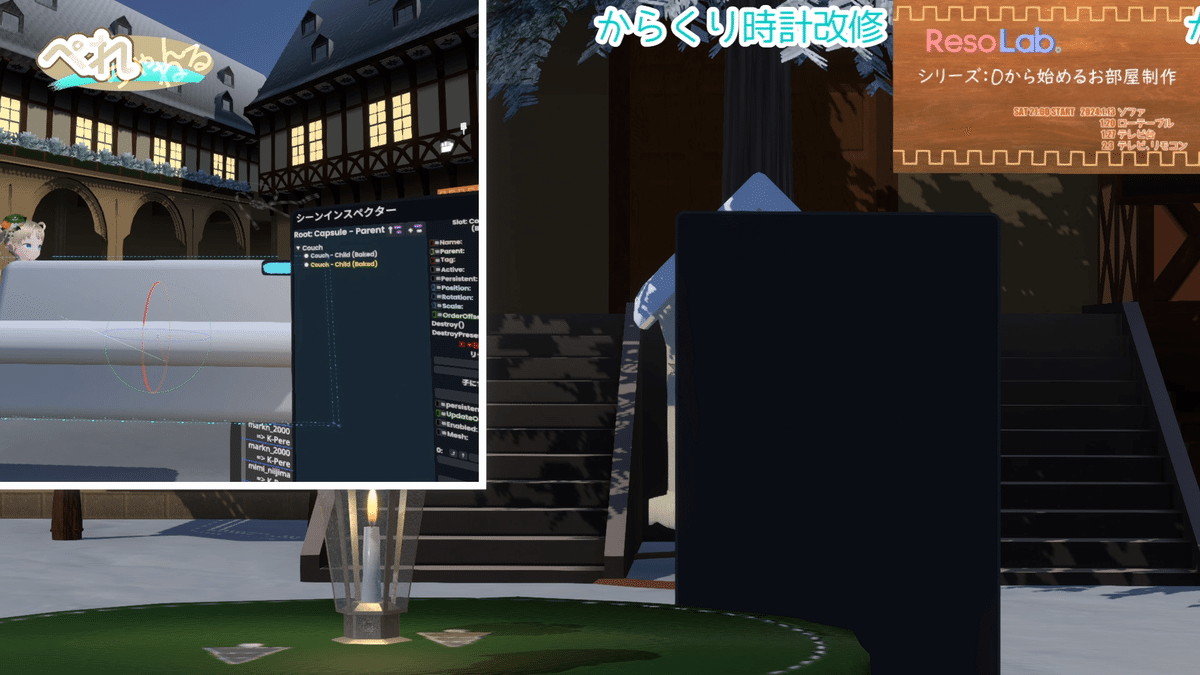
脚を作る
コーンを調整
・Grabbableコンポーネントを削除し、ソファのスロットへ移動(親子付けする)(スロットをグラブし、ソファのスロットの上で放す)
・RadiusBase→ 0.03
・RadiusTop→ 0.04
・Hight→ 0.2
複製して脚の位置を調整
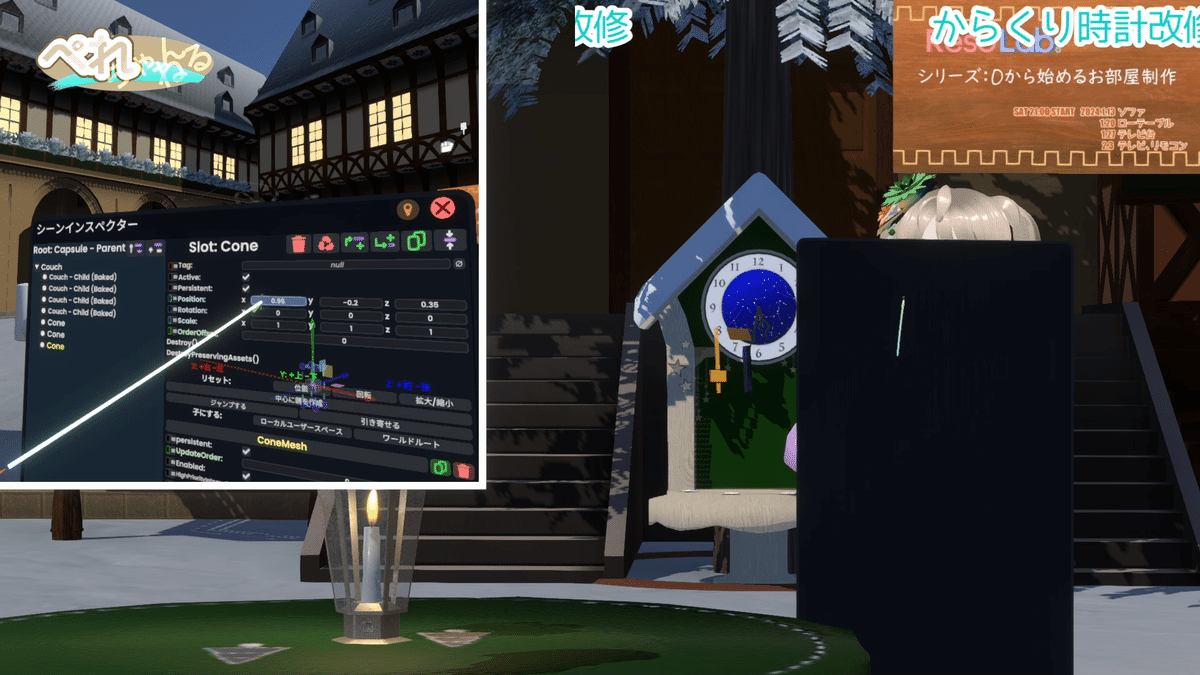
マテリアルを充てる
ConvexHull(凸包)に変換をするとUVが消えるので、テクスチャが反映されません
模様を入れたい場合は、PBS Triplanner Metallicに変換します
元のマテリアルオーブをMatrialToolにいれて、コンテキストメニューから変換ボタンを押し、
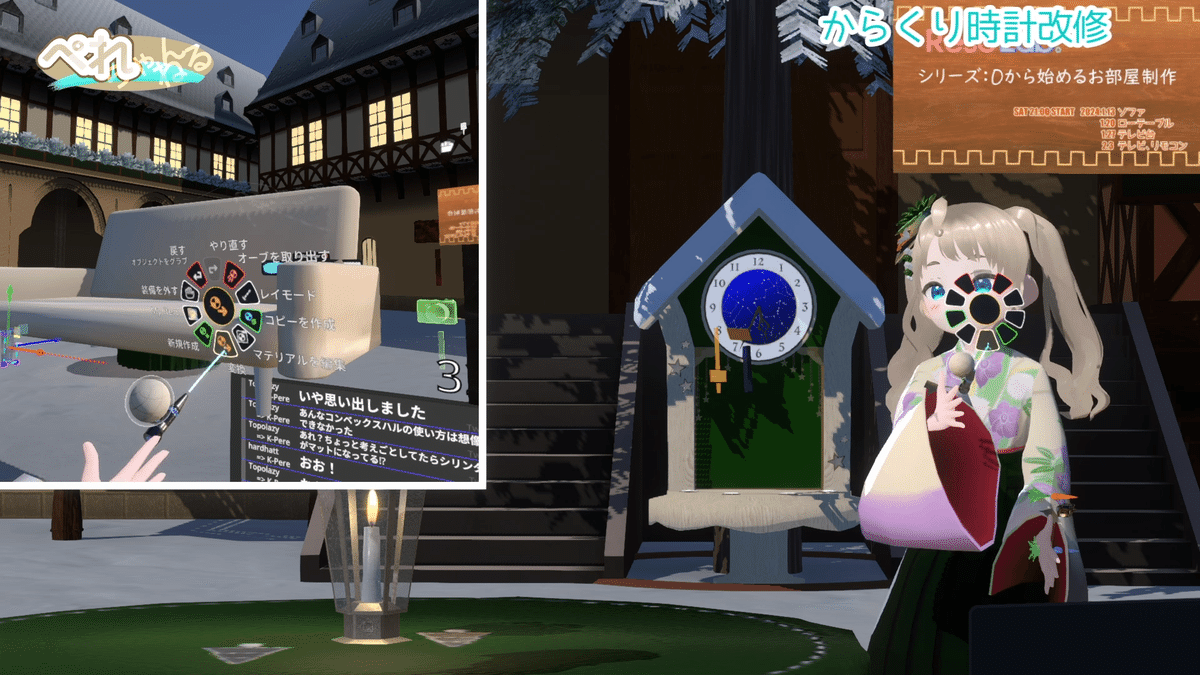
マテリアルのパネルが出たらPBS Triplanner Metallicを選択する
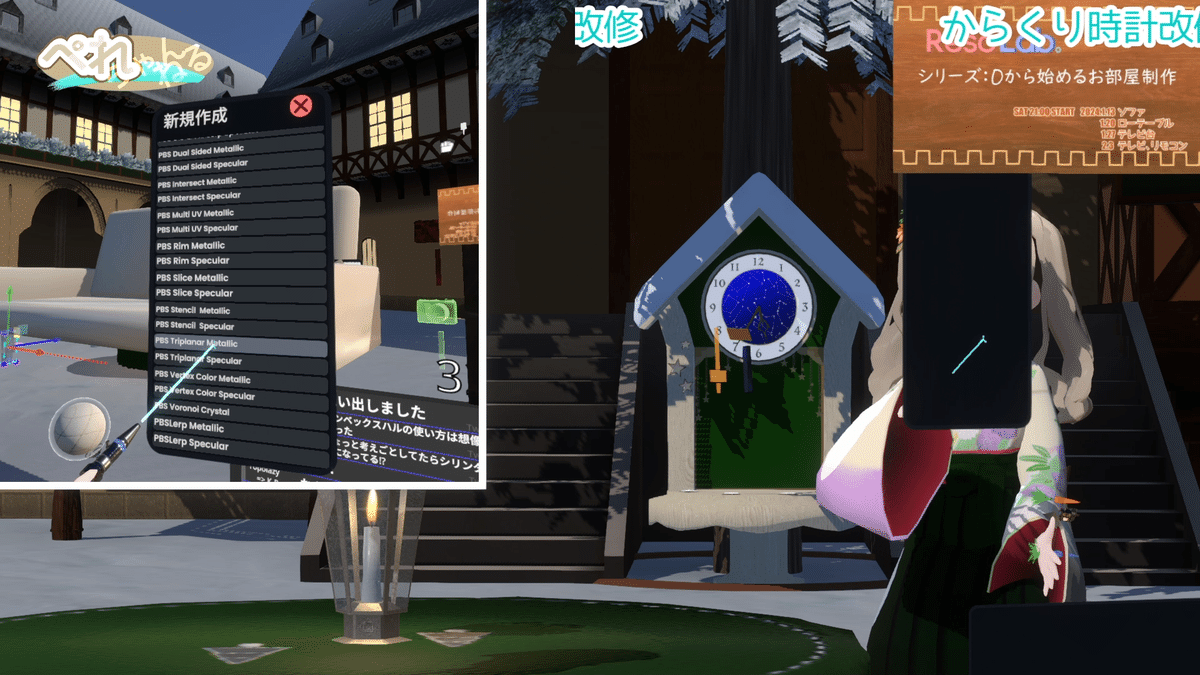
※テクスチャ座標をオブジェクトにしたい場合は、ObjectSpaceにチェックを入れる
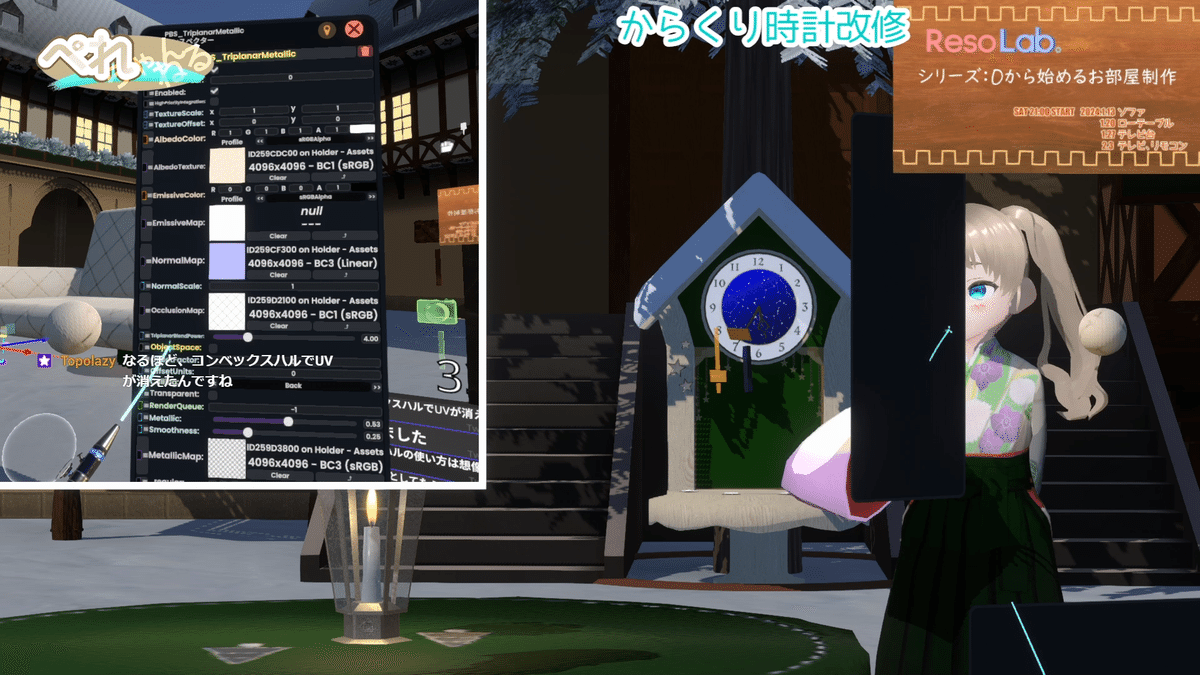
脚にもマテリアルを充てて完成!

まとめ動画
良きVRライフを!
